Bisher war es immer schon möglich, ein iPad als Monitor für einen Mac oder PC zu verwenden. Dafür war allerdings eine App auf der Seite des abspielenden Gerätes nötig. Keine Chance also für eine Konsole oder andere Geräte. Das hat sich geändert!
SideCar als interne Lösung
Die Kombination von iPadOS und MacOS 10.16 „Big Sur“ hat das Zusammenspiel zwischen dem iPad und einem MacBook revolutioniert. Mit SideCar, das in Catalina integriert ist, nutzt ihr per WLAN das iPad dafür. Ohne Zusatzhardware! Einzige Voraussetzung: Beide Geräte müssen ihre neueste Betriebssystemversion haben und im selben WLAN sein, damit sie die Verbindung aufbauen können.
- Oben in der Titelleiste von macOS findet ihr ein neues Symbol, das mit ein wenig Phantasie wie ein Monitor aussieht.
- Klickt darauf, dann solltet ihr das iPad schon in der Liste der Geräte sehen.
- Klicken Sie es an, dann stellt macOS die Verbindung her und dupliziert das Bild des Monitors.
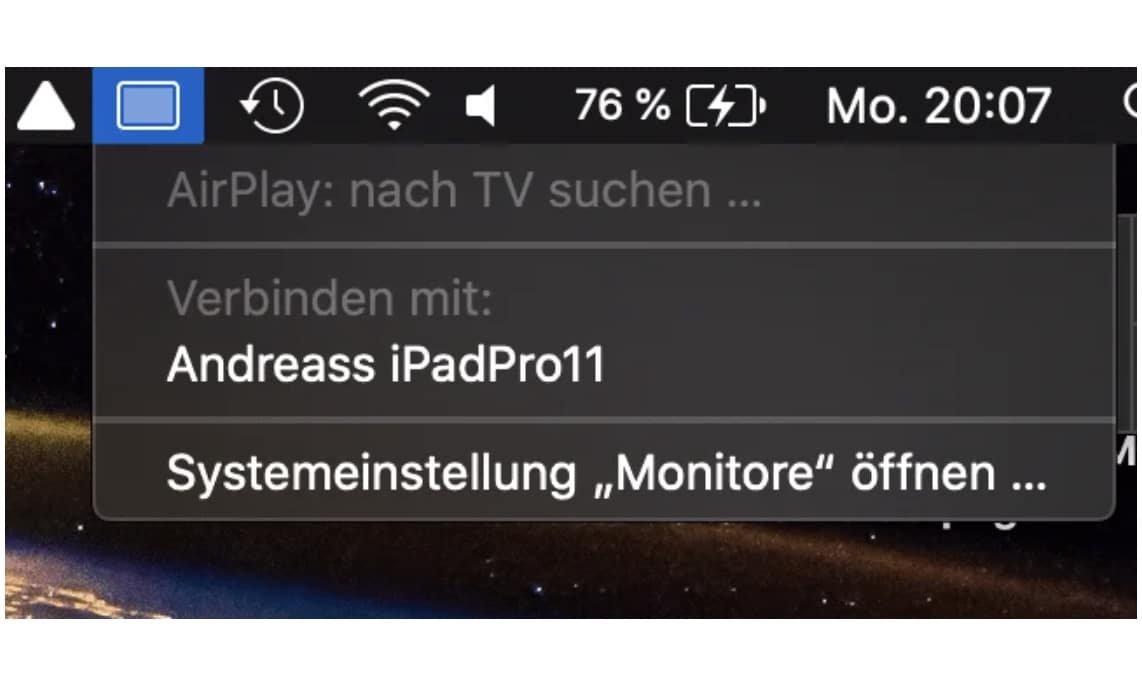
Wenn Ihr einen PC verwendet, dann bietet sich dafür die App Duet an.
iOS17: HDMI Eingang inklusive
Die bisherigen Lösungen helfen allerdings nicht, wenn es um den Anschluss einer Spielekonsole oder eines anderen Gerätes geht, das zwar einen HDMI-Ausgang hat, aber keine Apps installieren kann, die mit der App auf dem iPad kommuniziert. iOS17 löst das für die USB-C-iPads. Dazu braucht ihr nur eine USB-C-Video-Capture-Karte (wie beispielsweise diese hier) und die kostenlose App Orion.
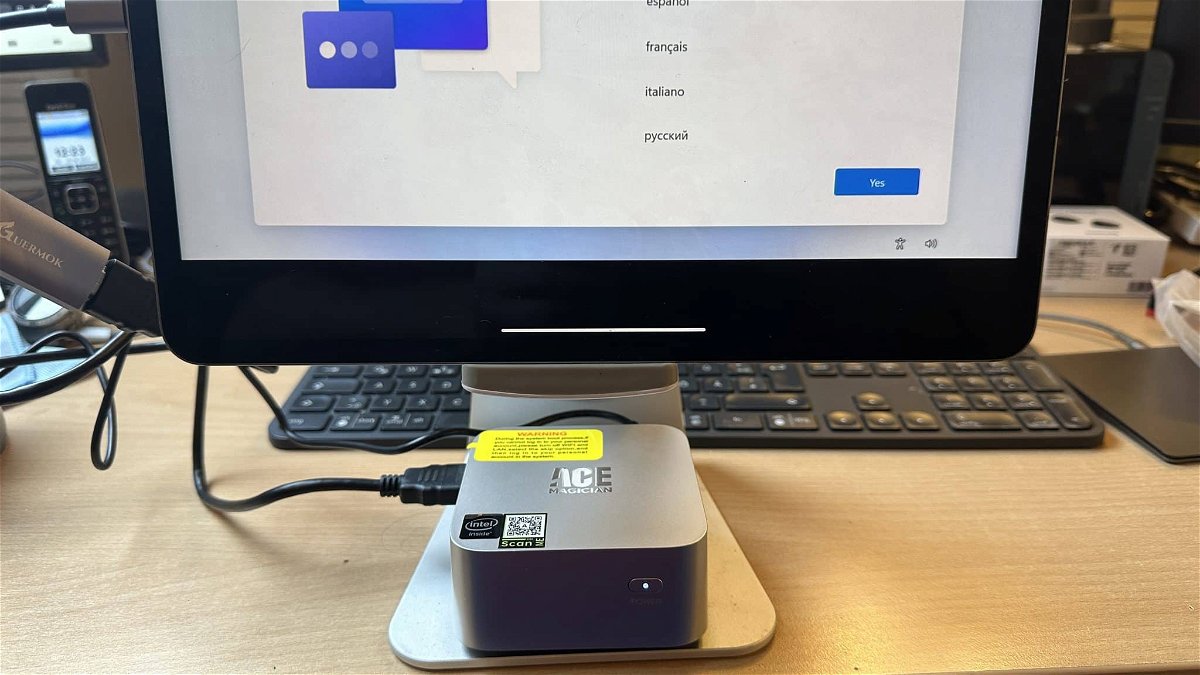
- Schließt das USB-Adapter an das iPad an, daran dann das HDMI-Kabel von dem Gerät, dessen Signal ihr wiedergeben wollt.
- Startet die Orion-App. Die ist kostenlos, solange Ihr nicht die Bildhelligkeit verändern wollt. Für die 1:1-Wiedergabe des Bildes einer Spielekonsole reicht die kostenlose Version allemal. Das iPad fragt nun automatisch den Eingang des Adapters ab und stellt den Inhalt dar.
- Eine weitere Funktion der kostenpflichtigen Version (EUR 5,49 via InApp-Kauf) ist das Upscaling eines nicht 4K-Signals auf die maximale Auflösung.
Einziges kleines Manko: Die Stromversorgung muss aus dem Akku des iPads kommen. Über einen USB-C-Hub gleichzeitig laden und Video darstellen, das funktioniert leider nicht.





